כיצד להסיר את סימן המים של Animaker עם הכלים הטובים ביותר להסרת סימן מים
האם ניסית פעם להשתמש ב- Animaker כדי לערוך את הסרטון שלך? אם לא עשית זאת, אסור לך לפספס את ההזדמנות שלך. פלטפורמה זו מאפשרת למספר מעצבים, אנימטורים, מתחילים, מקצוענים, יוצרי תוכן ואחרים ליצור סרט אנימציה תוך זמן קצר. וכן, זה כלי שלם; כל התבניות שתצטרך זמינות כאן. עם כל תכונות האנימציה והלייב אקשן, עליך לרכוש את התוכנה כדי להשתמש בה באופן קבוע מבלי להיתקל בבעיות עם סימן המים והמגבלות.
אתה עצוב כי אתה לא יכול לרכוש את התוכנה? למרבה המזל, הכלים שאנו מוסיפים כאן יכולים להסיר את סימן המים שהוא מוסיף להנפשה שיצרת. הנה, נלמד אותך כיצד להסיר את סימן המים של Animaker תוך פחות מ-5 דקות. המשך לקרוא את המאמר הזה כדי להבין את הרעיון; מאוחר יותר, תדע מדוע בחרנו בהם.
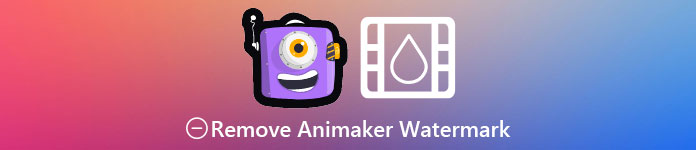
חלק 1. כיצד להסיר את סימן המים של Animaker ב-Windows, macOS ומקוון [בחינם ובתשלום]
האם ל- Animaker יש סימן מים? כן, זה מוסיף סימן מים על סרטוני האנימציה שערכת כאן, במיוחד אם אינך משתמש בגרסה המסחרית. סימן המים שהוא מוסיף הוא נמנע אם אתה רוכש את הגרסה המסחרית, אבל אם אתה לא רוצה לבזבז, עליך להשתמש במסיר סימן המים שאנו מוסיפים להלן.
FVC Video Converter Ultimate [Windows ו-macOS]
נניח שאתה צריך כלי חזק כדי להתמודד עם סימן המים ביעילות. תצטרך לבחור את ממיר וידיאו אולטימטיבי. כלי זה נגיש בכל שולחן העבודה, בין אם אתה משתמש Windows או Mac. עם הכלי הזה, אתה יכול להסיר ביעילות את סימן המים בסרטוני האנימציה שלך שנוצרו ב- Animaker מבלי להשאיר שאריות. גם אם אינך מנוסה בהתמודדות עם בעיה זו, עליך להשתמש בתוכנה זו מכיוון שהיא קלה לשימוש ובעלת ממשק אינטואיטיבי.
לא רק שהכלי הזה מסיר סימני מים יעיל, אלא שהוא גם כלי כולל יעיל למטרה אחרת. אתה יכול להוריד את הכלי על שולחן העבודה שלך כדי לבדוק מהן הפונקציונליות הנוספת שלו. אם אתה רוצה לקבל את הסרטון, ייצא אותו ב- Animaker ללא סימן מים; בצע את ההליך שלהלן.
שלב 1. כדי לקבל את הכלי הרב-תכליתי הזה, לחץ על כפתור ההורדה כדי לקבל את הגרסה שלו ב-Windows או Mac שלך. התקן את התוכנה ולאחר מכן לחץ על התחל עכשיו כדי לפתוח את הכלי הזה.
הורדה חינמיתעבור Windows 7 ואילךהורדה מאובטחת
הורדה חינמיתעבור MacOS 10.7 ואילךהורדה מאובטחת
שלב 2. בחלק השמאלי העליון של הממשק, לחץ על ארגז כלים ופתח את מסיר סימני מים לווידאו. תחת ארגז הכלים, אתה יכול לראות שיש תכונות ופונקציות אחרות שיש לכלי זה.
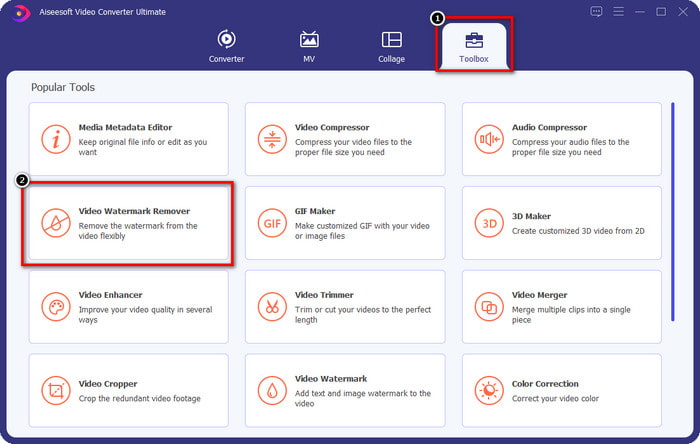
שלב 3. העלה את סרטון האנימציה שיצרת ב- Animaker על ידי לחיצה על + סמל. אנא בחר את הקובץ בכונן המקומי שלך, לחץ עליו ולאחר מכן לחץ לִפְתוֹחַ.
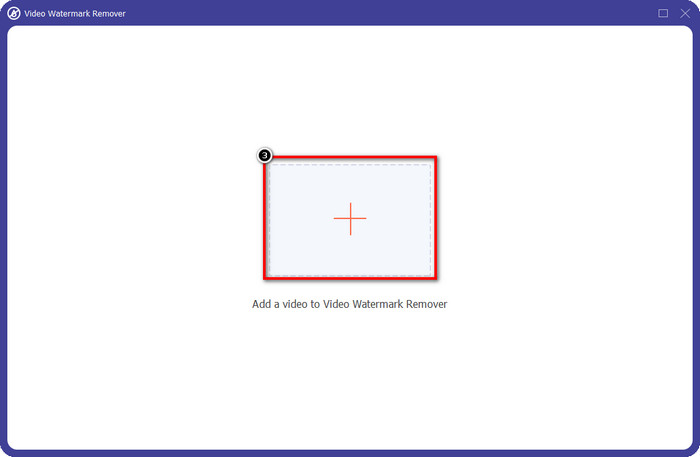
שלב 4. כדי להמשיך להשתמש במסיר סימני מים, לחץ הוסף אזור להסרת סימן מים.
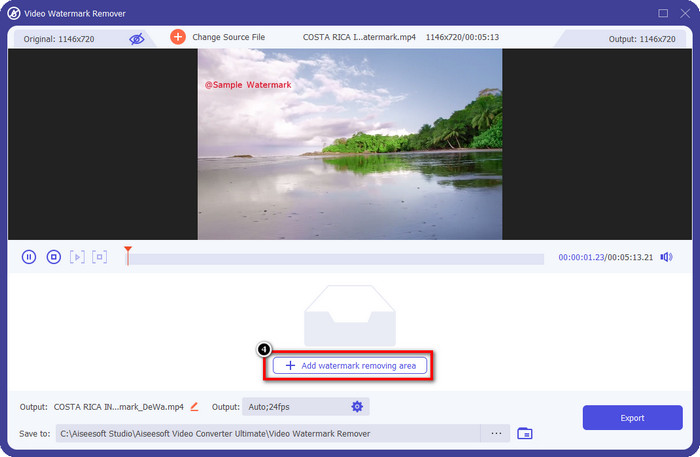
שלב 5. מקם את תיבת הבחירה באזור סימן המים כדי להיכנס לתוקף עם הסרת סימן המים.
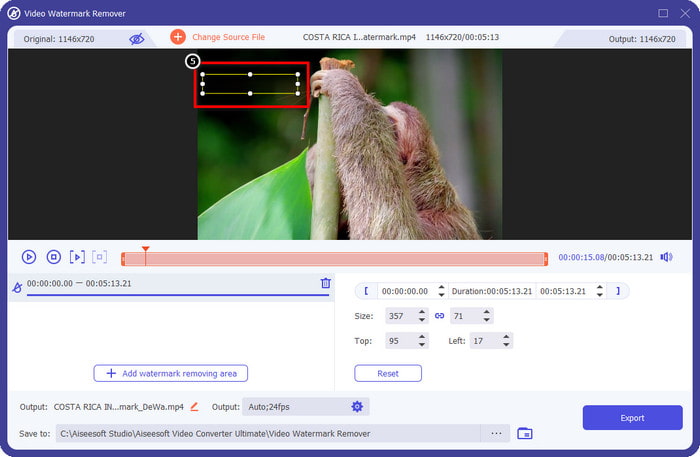
שלב 6. ללחוץ יְצוּא כדי להוריד את הסרטון ללא סימן המים של Animaker. קל נכון? בגלל הממשק האינטואיטיבי שלו, הבחירה בו היא הבחירה הטובה ביותר להסרת סימן המים.
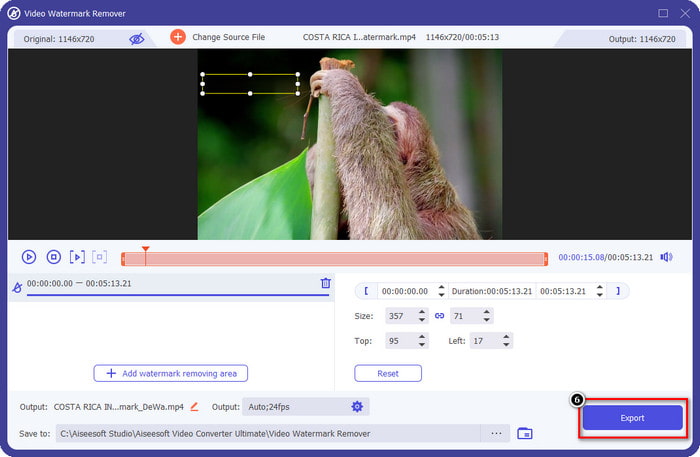
הסרת לוגו מסרטונים באמצעות 123 אפליקציות [מקוון]

הסר לוגו מסרטונים באמצעות 123 אפליקציות מאפשר לך לטפל בסימן המים בסרטון שלך ביעילות עם התכונות שהוסרו. שלא כמו מסיר סימני המים שאתה יכול להוריד, לא תצטרך מתקין כדי להשתמש במסיר סימן מים זה במכשיר שלך מכיוון שהוא נגיש באינטרנט. כמו כן, זה בטוח לשימוש; לא פלא שזה הפך למסיר סימני מים אמין שיכול להתמודד עם סימן המים בסרטון. רוצה להשתמש במסיר סימן מים זה באינטרנט כדי לקבל את הסרטון ללא סימן מים של Animaker? השלבים הבאים ילמדו אותך כיצד.
שלב 1. פתח את דפדפן האינטרנט שלך כדי לפתוח את מסיר סימני המים באופן מקוון.
שלב 2. באתר הרשמי, לחץ תיק פתוח כדי להעלות את הסרטון שבו ברצונך להשתמש ולהסיר את סימן המים מהסרטון שלך.
שלב 3. בחר את האזור עם סימן המים בסרטון שלך.
שלב 4. לחץ על להציל כפתור להורדת סרט האנימציה ללא סימן המים.
כלי להסרת סימני מים של גיליסופט וידאו [Windows]
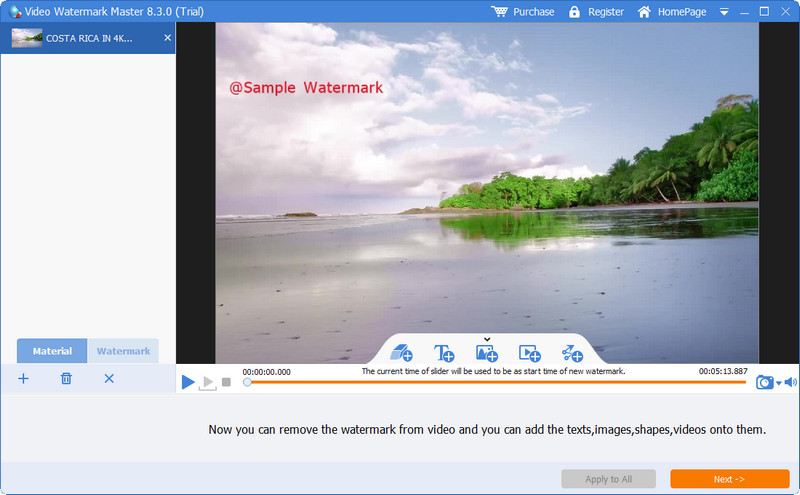
כלי להסרת סימני מים של Gilisoft Video הוא מסיר סימן מים של Windows שבו אתה יכול להשתמש כדי להסיר את סימן המים בסרט האנימציה שלך שיצרת ב- Animaker. זהו כלי שאתה חייב להוריד ב-Windows שלך כדי להסיר את סימן המים שנשמר בכונן המקומי שלך. עבור משתמשי Mac, תוכנה זו אינה זמינה במערכת ההפעלה שלך. עם זה, אתה יכול להוסיף סימן מים גם בצורה של תמונות, טקסט וצורה אם אתה צריך. המשך לקרוא כדי ללמוד כיצד להסיר את סימן המים בסימן המים הטוב ביותר של Animaker ב-Windows.
שלב 1. הורד את הכלי להסרת סימן מים ב-Windows שלך, עקוב אחר תהליך ההגדרה, ולאחר מכן לחץ על הפעל Video Watermark Master.
שלב 2. ללחוץ הוסף קבצים לייבא את סרטון האנימציה שאתה עורך ב- Animaker בחינם עם סימן מים.
שלב 3. לחץ על מַחַק סמל כדי להוסיף אזור להסרת סימן מים ולהחיל אותו על האזור עם סימן מים.
שלב 4. אם סיימת להחיל את ההסרה של הסרטון, לחץ הַבָּא ואז מיני חלונות יופיעו על המסך שלך. אתה יכול להתאים את הפורמט, לשנות את תיקיית הפלט אם תרצה, ולאחר מכן ללחוץ הַתחָלָה כדי להתחיל את התהליך.
לקריאה נוספת:
כיצד להסיר סימן מים B612 מהתמונות שלך
כיצד להסיר את סימן המים של WOW Slider בחינם
חלק 2. שאלות נפוצות כיצד להסיר את סימן המים של Animaker
למה אני לא יכול להשתמש בתבניות האחרות ב- Animaker?
הסיבה לכך היא שלגרסה החינמית יש גישה מוגבלת לתבניות הזמינות ב- Animaker. תבניות הפרימיום אינן זמינות עבור Animaker לא רשום; אם אתה רוצה גישה לגרסת המקצוענית, תצטרך לראות את תוכניות התמחור שהכלי הזה מספק.
כמה פעמים אוכל להוריד את התבנית בגרסה החינמית של Animaker?
הגרסה החינמית של Animaker מאפשרת למשתמשים ליצור ולהוריד סרטוני אנימציה חמש פעמים עם סימן המים על כל אחד מהם. נניח שאתה רוצה ליצור סרטוני אנימציה נוספים עם הפלטפורמה הזו. במקרה כזה, תצטרך לרכוש את הגרסה הבסיסית, המתנע, המקצוענית או הארגונית.
למה אני לא יכול ליצור סרטון אנימציה של 6 דקות ב- Animaker?
נניח שאתה משתמש בגרסה החינמית של ה- Animaker. במקרה כזה, תתקשה להעלות או ליצור סרטון באורך של 6 דקות. אתה יכול לפתור בעיה זו על ידי שימוש בתוכנית בכלי זה או באמצעות FVC Video Converter Ultimate כדי ליצור סרטון ללא מגבלות אורך.
סיכום
אז באיזה כלי אתה מעדיף להשתמש? אתה יכול לבחור את הכלים כאן עכשיו, לאחר שקראת את הפרטים על כל אחד מהם, ולמדנו אותך כיצד להסיר את סימן המים של Animaker על כל אחד מהם. מתקשים במה לבחור? אם כן, בחירת FVC Video Converter Ultimate היא התוכנה הבטוחה ביותר שתוכל להשתמש בה. מכיוון שהוא עושה את העבודה בבעיות שונות ביעילות, ברגע שתשתמש בכלי זה, תעשה; צריך לדאוג יותר לגבי כל סימן מים שיש לך בסרטון שלך. הפתרון בידך אם תבחר בתוכנה האולטימטיבית ב-Windows ו-Mac.



 ממיר וידאו אולטימטיבי
ממיר וידאו אולטימטיבי מקליט מסך
מקליט מסך



